Para o fazer, pode ir através do Gerenciador de tarefas do Windows, depois Processos e aí selecionamos o Explorer e Terminar o processo:
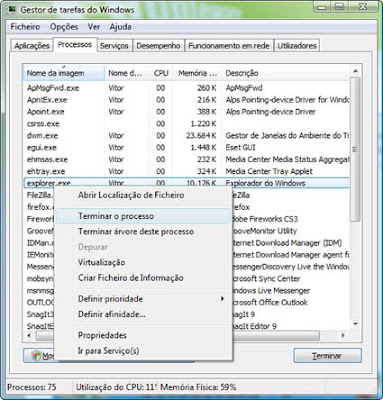
Mais fácil é utilizar um opção escondida no Windows Vista. Para isso faça o seguinte:
Clique no botão do Menu Iniciar, agora clique simultaneamente nas teclas Ctrl+Shift e com o botão direito do mouse num espaço neutro do menu Iniciar escolha a opção Sair do Explorer.
Sim é verdade, de forma simplificada o Vista permite desligar o explorer.
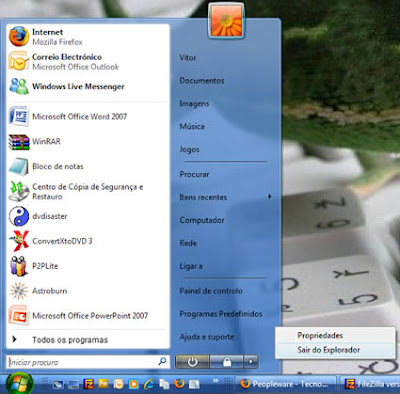
Agora, para o voltar a rodar o explorer, abra o Gerenciador de tarefas pressionando simultaneamente nas teclas Ctrl+Shift+Esc.
Depois dentro do Gerenciador de tarefas do Windows, na aba Aplicações, clicamos no botão Nova tarefa:
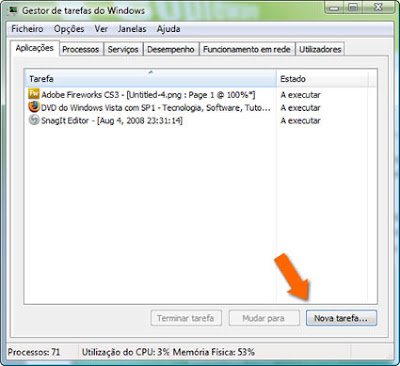
Na janela que se abriu, a Criar nova tarefa escreva: explorer e clique no botão OK.
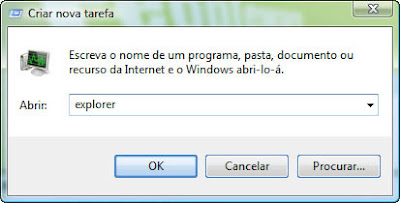
O Explorer será iniciado e provavelmente seu programa recém instalado já estará funcionando.
